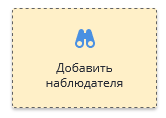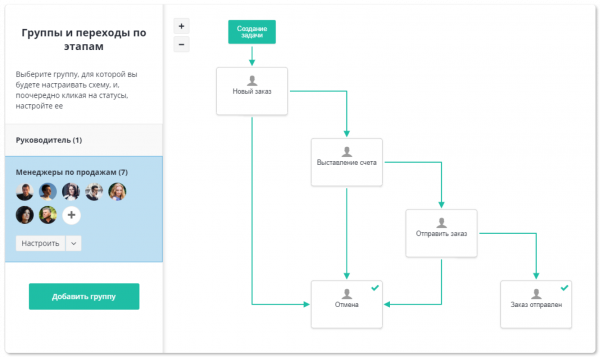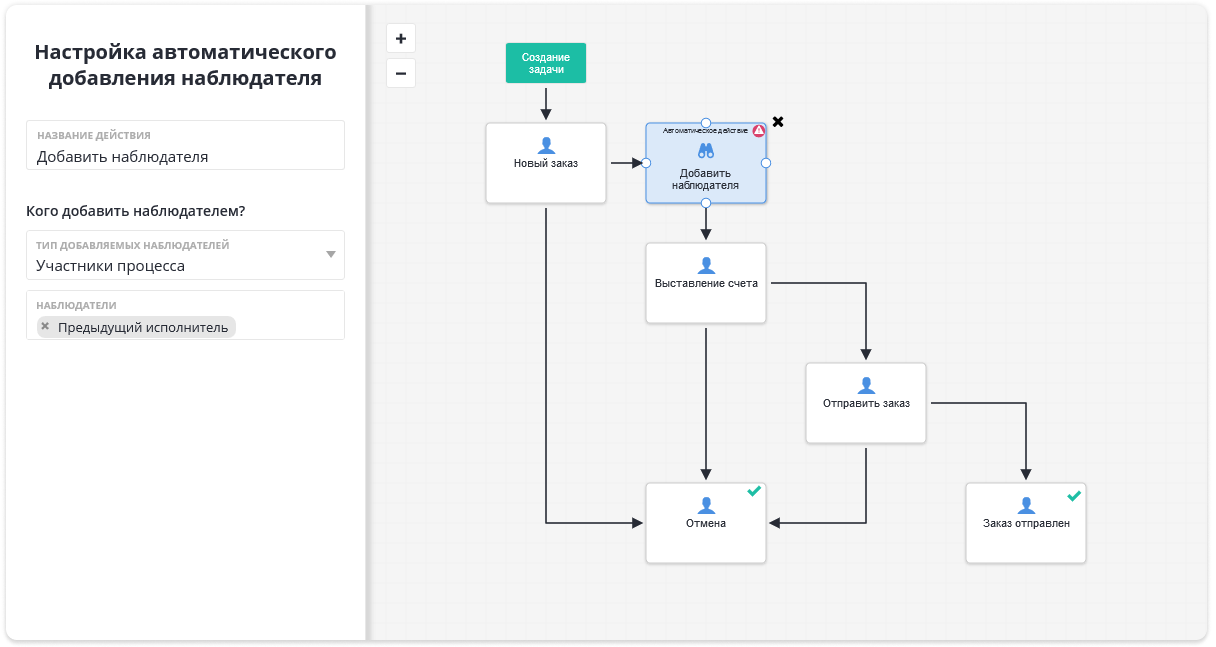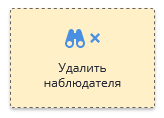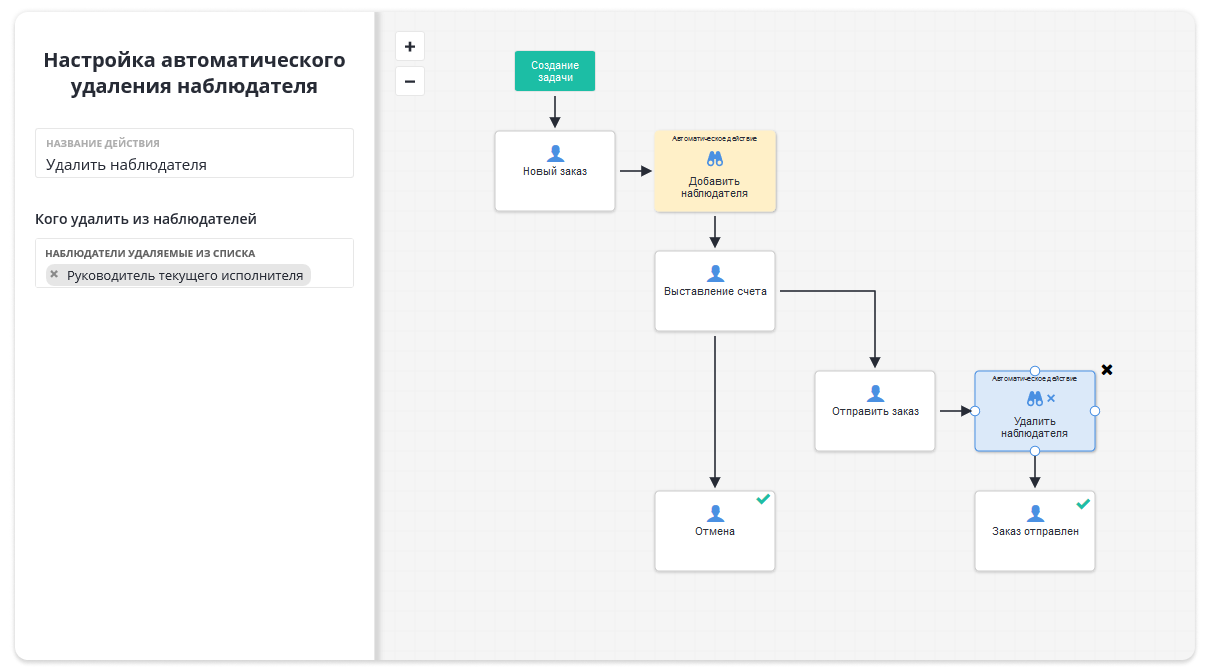Кроме непосредственных участников бизнес-процесса, в ходе его выполнения могут быть заинтересованы другие пользователи. Таких пользователей можно добавлять в процесс в качестве наблюдателей при помощи одноименного автоматического действия Добавить наблюдателя.
Для примера рассмотрим типичный для многих компаний бизнес-процесс обработки заявки менеджером по продажам:
1. Менеджер компании получает новый заказ
2. Менеджер выставляет счет и получает предоплату от клиента
3. Отправляет заказ в производство.
4. Заказ готов, после чего продукт доставляют клиенту.
Если руководитель компании в этом процессе не участвует, но хочет получать уведомления об изменении статуса задач, а также о том, как они выполняются, то с помощью автоматического действия вы можете добавить его в наблюдатели.
Настройка параметров действия:
Сразу после добавления на схему или по клику на размещенное в схеме бизнес-процесса автоматическое действие Добавить наблюдателя, в левой части экрана откроется панель с настройками данного автоматического действия.
Здесь вы сможете настроить следующие параметры:
|
Название действия |
В поле указывается, как будет назван сам этап автоматического действия на схеме |
| Наблюдатели |
В этом поле вы настраиваете, кто будет добавлен в качестве наблюдателя в результате выполнения автоматического действия. Это может быть как конкретный пользователь, так и Автор задачи или Исполнитель того этапа, с которого задача уходит. Автор и предыдущий исполнитель могут меняться от задачи к задаче. Наблюдателями можно назначать одновременно сразу нескольких человек. |
Для применения изменений, не забудьте сохранить модель бизнес-процесса, перейдя к опциям сохранения в правом верхнем углу экрана.
Удаление наблюдателя
Для автоматического удаления наблюдателя на определенном этапе используйте автодействие Удалить наблюдателя.
Оно работает по принципу Добавления наблюдателя: т.е. вы добавляете автодействие между 2 этапами, только в том месте, где они должны удаляться а не добавляться.
В настройках указываете кто должен быть удален, т.е. кто перестанет получать уведомления по задачам, у кого пропадет доступ к просмотру задачи, если это не противоречит глобальным правам доступа пользователя или правам внутри проекта или бизнес-процесса.